2025年にオンラインでシャツの色の置き換えのベスト3つのツール
写真に写ったシャツの色を変えたいと思いますが、元の色が気に入らなかったり、シャツの色が背景と合わなかったりすることもあるので、これを試したい人はたくさんいます。しかし、理由は何であれ、シャツの現在の色に満足していないか、単に新しい何かを試してみたいかどうか、シャツの色を変更することは困難な作業ではありません。
それが聞こえるかもしれませんし、オンラインでシャツの色を変更するには、任意の専門的なスキルやそれを行うには高価なソフトウェアを必要としないほど困難ではありません。このガイドでは、3つの素晴らしいツールを使用してオンラインでシャツの色を変更する方法を紹介します。また、プロのようにオンラインでシャツの色を変更できるようになり、強力なAIツールを使用してTシャツの色を変更する方法についての余分なヒントを与えますでしょう。

パート1:どのようにオンラインでシャツの色の置き換えるか
オンラインでシャツの色を変更すると、単に別の色に置き換えることを意味します。あなたはさまざまな方法でこれを行うことができますが、基本的な原理は同じままです。オンラインでシャツの色を変更するには、あなたがする必要があるすべてはシャツの領域を選択し、それに新しい色を適用することです。あなたは、カラーパレット、カラーピッカー、または画像から新しい色を選択することができます。
あなたがオンラインでシャツの色を変更するのに役立つ利用可能なさまざまなツールがあります。これらのツールのいくつかは、あなたが彼らのウェブサイトに写真をアップロードし、オンラインで編集することができますオンラインです。その他は、ダウンロードしてコンピュータにインストールする必要があるソフトウェアアプリケーションです。
しかし、重要なことは、それらのいくつかは無料ですが、他のものはサブスクリプションまたは支払いを必要とすることです。それにもかかわらず、各ツールは、独自の機能と利点を持っていますが、それらはすべて同じ目標を共有しています:オンラインでシャツの色を変更するのに役立ちます。

パート2:オンラインでシャツの色を置き換えのためのトップ3の選択肢
広範な調査に基づいて、ここでオンラインでシャツの色を変更するための3つの最良の選択肢は次のとおりです。
1. ピクセルカット: オンラインで洋服の色を変える
Pixelcutは、オンラインでシャツの色を無料で変更できるオンラインプラットフォームです。ユーザーフレンドリーなインターフェースと強力な色操作機能で知られるこのツールは、オンラインで洋服の色を変更するのに最適なツールです。このツールの最も良い点は、AIを使用して自動的にあなたの写真の服を検出し、その色を変更することです。プロセスを開始するには、さまざまな色から選択し、さらに新しい色の明るさ、コントラスト、彩度、色相を調整することができます。
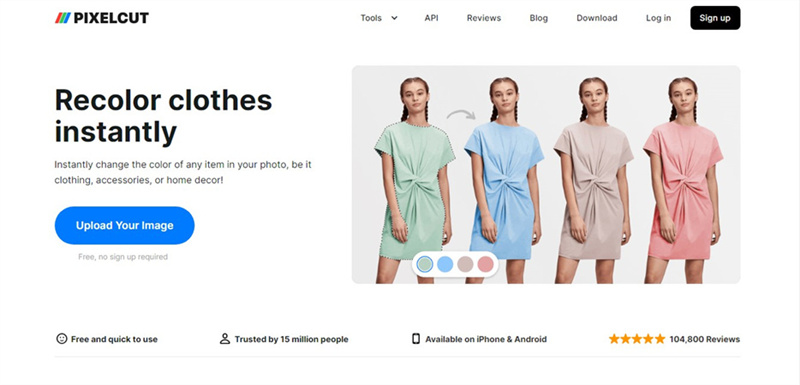
pixelcutを使ってオンラインでシャツの色を変えるには、ウェブサイトにアクセスして画像をアップロードするだけです。AIアルゴリズムが自動的にあなたの写真のシャツを見つけ、異なる色のオプションを取得します。さて、希望する色を選択し、プレビューを参照してください。ご満足いただけましたら、新しいカラー画像をダウンロードしてください。
良い点
- 速くて使いやすい
- 正確でリアル
- 無料で、登録もインストールも不要
悪い点
- 洋服にしか使えない
- 限られたカスタマイズオプション
- 処理に時間がかかることがある
- 服の面積を手動で選択できない
2. Fotor: オンラインカラーチェンジャー
Fotorもまた、写真のあらゆる部分の色を変更できる多機能なオンラインフォトエディタです。Fotorには強力なツールが搭載されており、変更したい特定の領域を選択して新しい色を適用することができます。また、Fotor のブラシツールを使って選択範囲を微調整したり、消しゴムツールを使って不要な部分を削除することもできます。面白いでしょう?
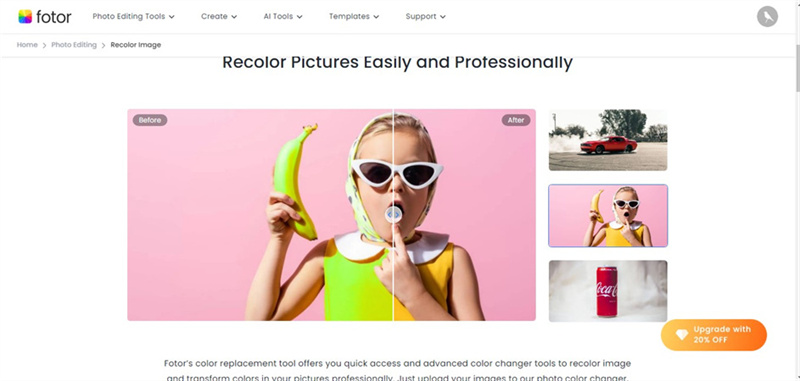
オンラインで短い色を編集するには、Fotorのウェブサイトにアクセスし、"Recolor an image now "ボタンをクリックします。編集ツールが表示されます。目的の画像をアップロードし、「HSL」をクリックして色を選択します。その後、色相、彩度、明度を調整し、希望する結果を得ます。
良い点
- 多用途でフレキシブル
- 正確でカスタマイズ可能
- 編集オプションが豊富
悪い点
- 複雑なデザイン
- あまり速くも使いやすくもない
- 正確で現実的な結果が得られない
- サブスクリプションが必要
3. Canva オンラインフォトエディタ
Canvaは、様々な種類のグラフィックを作成・編集できる強力な編集プラットフォームです。使いやすいインターフェースと豊富な編集ツールで、初心者にも最適です。しかし、Canvaでシャツの色を変えるのは一筋縄ではいかないです。

canvaを使ってオンラインでシャツの色を変更するには、ウェブサイトを開き、画像をアップロードします。複製ページを作成し、画像の背景を削除します。完了したら、消去ボタンをクリックします。消去ブラシを使って、Tシャツから余分な部分を取り除きます。完了をクリックし、画像を透過PNGとしてダウンロードします。次に、透過画像をアップロードし、実際の画像上で慎重に調整します。それが完了したら、効果に移動し、 "デュオトーン効果 "を選択します。これで、任意の効果を選択し、プロパティで色を編集することができます。
良い点
- クリエイティブで楽しい
- 多彩なツール
- 様々な編集オプションに使える
悪い点
- 特殊性や選択性に欠ける
- 複雑なデザインでは精度に限界がある
- サブスクリプションモデル
今、オンラインでシャツの色を変更する方法を学んだことを、まだ写真のための完璧な色を選択する方法がわからないかもしれません。それはより良い似合う色を予測することができないように理解できます。そのような場合には、写真の色を補正するためのAIツールは素晴らしい仲間になることができます。
パート3:オンラインでシャツの色を置き換えるヒント
色の選択肢を探すのが大変な作業に思えるなら、 HitPaw FotorPea(旧: HitPaw Photo Enhancer、HitPaw Photo Al)を使ってみましょう。HitPaw FotorPeaは、高度なAI色補正アルゴリズムを使用してプロセスを簡素化する色補正のための最高のAIツールの一つです。
この高度なAI色補正モデルは、写真のカラーバランス、コントラスト、彩度、明るさを自動的に調整することができます。これに加えて、写真のディテール、シャープネス、鮮明度を向上させ、最終的に写真の品質と外観を向上させ、より自然でリアルな魅力的な写真にします。
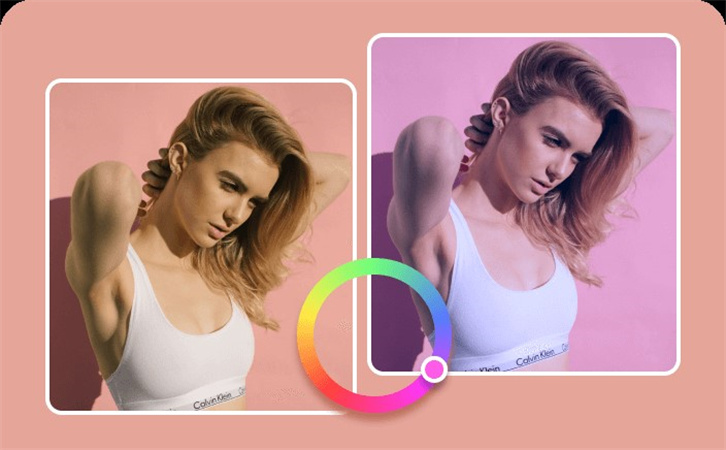
- AIによる高度な色補正アルゴリズム。
- 直感的に操作できるユーザーインターフェース。
- バッチ処理機能で効率的な編集。
- リアルタイムプレビューで即座に色調整。
ステップ1:HitPaw FotorPeaを公式サイトからダウンロードしてインストールします。
ステップ2:ソフトを起動し、「ファイルを選択」をクリックして画像をアップロードします。

ステップ3:利用可能なAIモデルのリストから「カラーキャリブレーション」オプションを選択します。

ステップ4:「プレビュー」ボタンをクリックし、AIに任せます。
ステップ5画面の右側で結果をプレビューできます。問題がなければ、「エクスポート」をクリックして結果を保存します。

パート 3:Tシャツカラーチェンジ・オンラインに関するFAQ
Q1. 無料色替えツールとは何ですか?
A1. 無料の色替えツールのひとつにPhotoshopがあります。色の置き換え」というツールがあり、色を選択して別の色に置き換えることができます。
Q2. 服を着替えるAIはありますか?
A2. はい、服を着替えるAI技術はあります。例えば、"Virtual Try-On"(バーチャル試着)というプロジェクトがあります。
まとめ
オンラインでシャツの色を変更するプロセスは困難な作業ではありません。実際、それはあなたがユニークで芸術的な写真を作成し、自分自身を新しい外観を与えるためにさまざまな色や効果を試すことができ、楽しく、簡単にできる作業です。しかし、どんな色を選べばいいのか分からなかったり、色を変えた結果に満足できなかったりすることもあるでしょう。
そんな時は、AIツールを使って、写真の色を補正してみましょう。高度なAIアルゴリズムを搭載した HitPaw FotorPea は、写真のカラーバランス、コントラスト、彩度、明るさを自動的に調整し、より自然でリアルな魅力的な写真に仕上げることができます。今すぐお試しください。






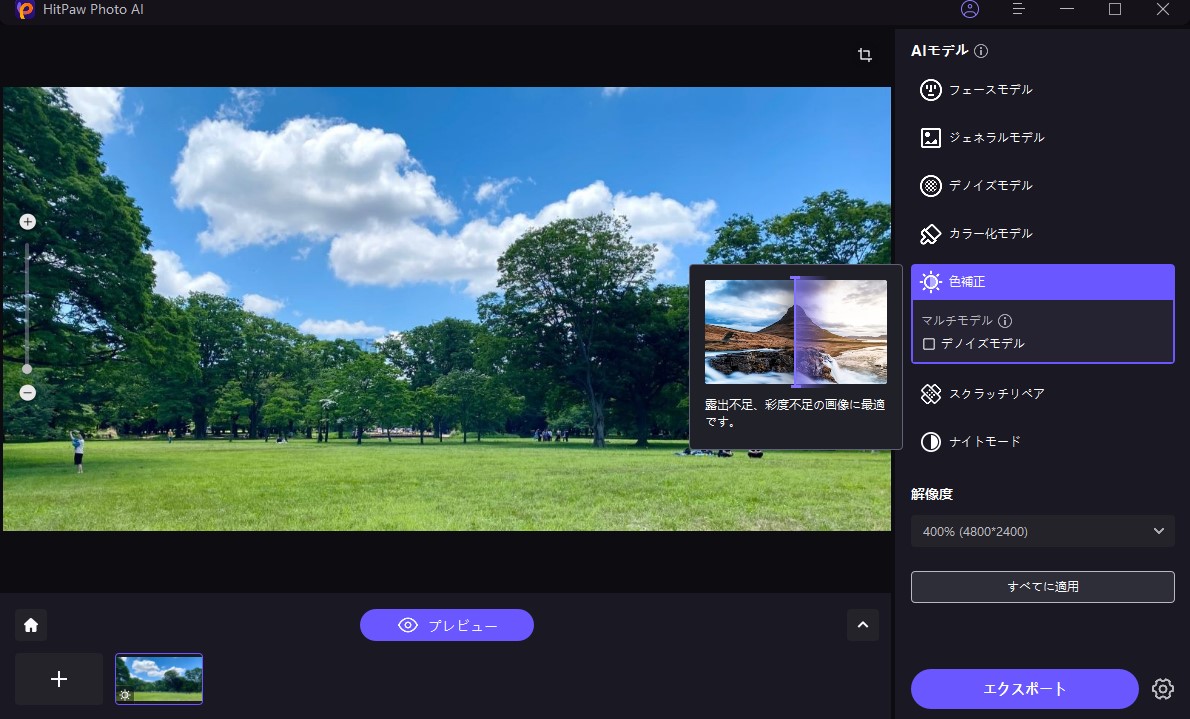
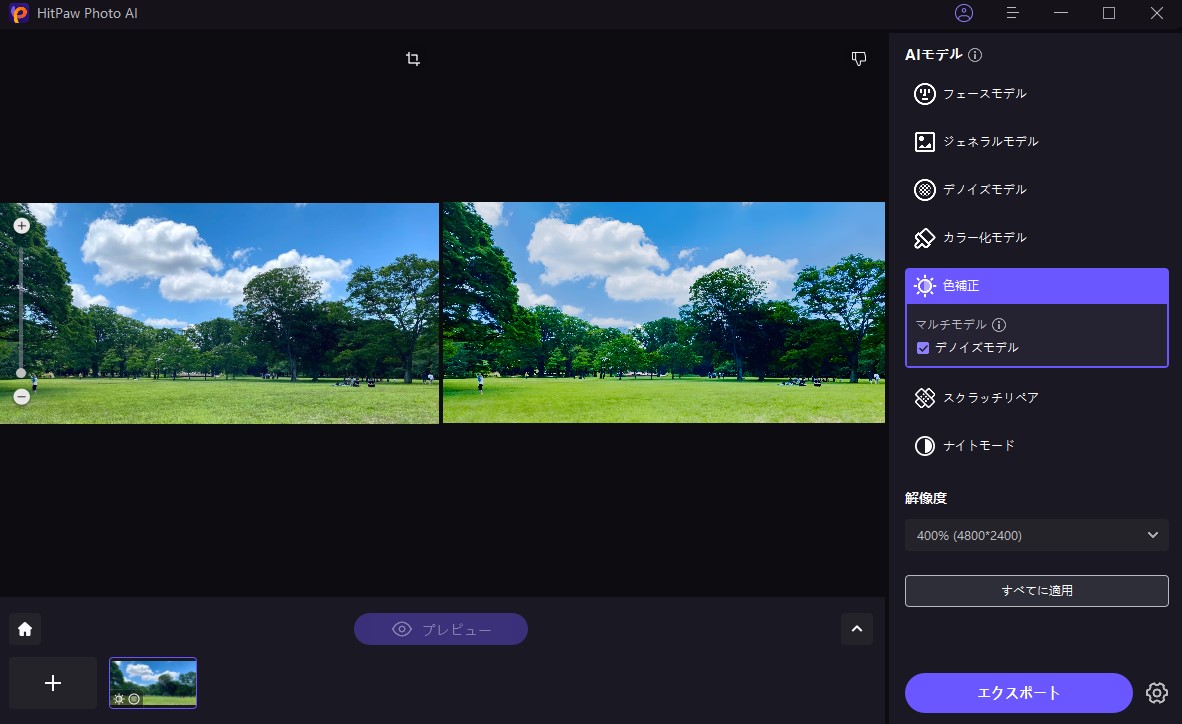

 HitPaw Edimakor
HitPaw Edimakor



この記事をシェアする:
「評価」をお選びください:
松井祐介
編集長
フリーランスとして5年以上働いています。新しいことや最新の知識を見つけたときは、いつも感動します。人生は無限だと思いますが、私はその無限を知りません。
すべての記事を表示コメントを書く
製品また記事に関するコメントを書きましょう。